수정: 폴더 경로에 유효하지 않은 문자가 포함되어 있습니다
 폴더 경로에 유효하지 않은 문자가 포함되어 있습니다 오류는 모든 버전의 Windows에서 발생했으며, Windows 10도 예외는 아닙니다. 이 오류는 일반적으로 특정 소프트웨어를 설치하거나 제거하려고 할 때 발생하므로, 수정하는 방법을 살펴보겠습니다.
폴더 경로에 유효하지 않은 문자가 포함되어 있습니다 오류는 모든 버전의 Windows에서 발생했으며, Windows 10도 예외는 아닙니다. 이 오류는 일반적으로 특정 소프트웨어를 설치하거나 제거하려고 할 때 발생하므로, 수정하는 방법을 살펴보겠습니다.
하지만 계속하기에 앞서, 이 문제의 몇 가지 예시를 들어보겠습니다:
- 폴더 경로 프로그램 파일(x86)에 유효하지 않은 문자가 포함되어 있습니다
- 오류 1324 프로그램 파일 경로에 유효하지 않은 문자가 포함되어 있습니다
- 폴더 경로 에픽 게임즈에 유효하지 않은 문자가 포함되어 있습니다
- 오류 1324 폴더 경로 내 문서에 유효하지 않은 문자가 포함되어 있습니다
- 폴더 경로 시작 메뉴에 유효하지 않은 문자가 포함되어 있습니다
- 파일 이름이나 경로에 유효하지 않은 문자가 포함되어 있습니다
- 폴더 경로 리그 오브 레전드에 유효하지 않은 문자가 포함되어 있습니다
폴더 경로에 유효하지 않은 문자가 포함되어 있습니다 오류를 어떻게 수정할 수 있나요?
목차:
- 수정 – 프로그램 파일에서 폴더 경로에 유효하지 않은 문자가 포함되어 있습니다
- TEMP 폴더에서 모든 파일 삭제
- CD 또는 DVD 드라이브의 드라이브 문자 변경
- 수정 – iTunes 설치 시 폴더 경로에 유효하지 않은 문자가 포함되어 있습니다
- 레지스트리에서 모든 Apple 항목 삭제
- 특정 레지스트리 키에 접근할 수 있는 충분한 권한이 있는지 확인
- 수정 – Steam 설치 시 폴더 경로에 유효하지 않은 문자가 포함되어 있습니다
- .msi 설치 프로그램에서 파일 추출
- Valve 레지스트리 키 삭제
- 수정 – 소프트웨어 설치 또는 제거 시 폴더 경로에 유효하지 않은 문자가 포함되어 있습니다
- 문제 프로그램 제거를 위한 서드파티 소프트웨어 사용
- 다른 사용자로 소프트웨어 설치
- 레지스트리 편집기를 사용하여 유효하지 않은 문자 제거
- 레지스트리에서 리그 오브 레전드 참조 삭제
- 관리 계정에서 설치를 시작하는지 확인
프로그램 파일에서 폴더 경로에 유효하지 않은 문자가 포함되어 있습니다 수정하기
1. TEMP 폴더에서 모든 파일 삭제하기
프로그램 파일에 유효하지 않은 문자가 포함되어 있습니다는 오류 메시지가 표시되면, TEMP 폴더에서 모든 파일과 폴더를 삭제하고 싶을 수 있습니다. 이를 위해 다음 지침을 따르세요:
- Windows 키 + R을 눌러 실행 창을 엽니다. %appdata%를 입력하고 Enter를 누르거나 확인을 클릭합니다.
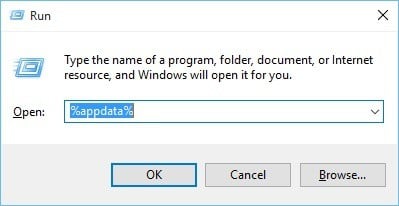
%USERPROFILE%AppDataLocalTemp로 이동합니다.
Temp 폴더에 접근하기 위해 한 폴더 위로 이동해야 할 수 있습니다.
- Temp 폴더에서 모든 것을 삭제하고 소프트웨어를 다시 설치해보세요.
2. CD 또는 DVD 드라이브의 드라이브 문자 변경하기
가끔 프로그램 파일에 유효하지 않은 문자가 포함되어 있습니다는 DVD 드라이브로 인해 발생할 수 있으며, 드라이브 문자를 변경해보는 것이 좋습니다. 드라이브 문자를 변경하려면 다음을 수행하세요:
- Windows 키 + S를 눌러 컴퓨터 관리를 입력합니다. 결과 목록에서 컴퓨터 관리를 선택합니다.
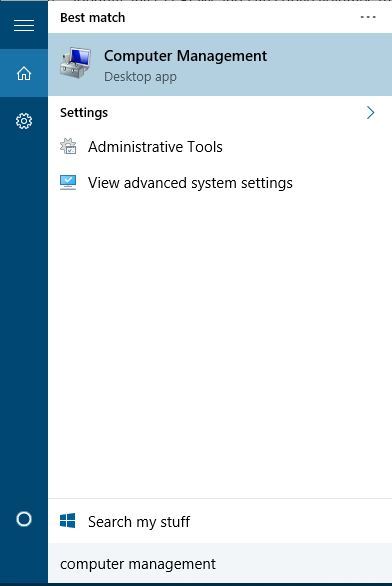
- 왼쪽 창에서 디스크 관리를 클릭합니다. 오른쪽 창에 드라이브 목록이 나타납니다.
- CD / DVD 드라이브를 찾아 마우스 오른쪽 버튼을 클릭하고 드라이브 문자 변경을 선택합니다.
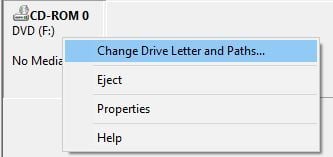
- 드라이브를 선택하고 제거를 클릭합니다. 나중에 사용할 DVD 드라이브 문자를 기억해 두세요.
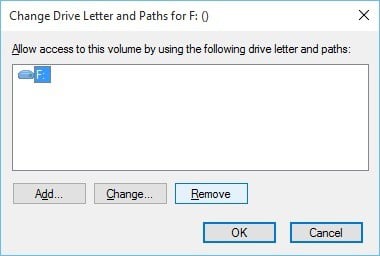
- 여러 개의 CD / DVD 드라이브가 있는 경우 3단계와 4단계를 반복합니다.
- 컴퓨터를 재시작합니다.
- 컴퓨터가 재시작되면 다시 컴퓨터 관리로 이동합니다.
- 디스크 관리를 클릭하고 CD / DVD 드라이브를 찾습니다.
- 마우스 오른쪽 버튼을 클릭하고 드라이브 문자 변경을 선택합니다. 추가를 클릭합니다.
- 이제 4단계에서 제거한 것과 동일한 문자를 DVD 드라이브에 지정합니다.
- 변경 사항을 저장하려면 확인을 클릭합니다. 더 많은 DVD 드라이브가 있는 경우 위 단계를 모든 드라이브에 대해 반복해야 합니다.
iTunes 설치 시 폴더 경로에 유효하지 않은 문자가 포함되어 있습니다 수정하기
1. 레지스트리에서 모든 Apple 항목 삭제하기
iTunes 설치 중에 폴더 경로에 유효하지 않은 문자가 포함되어 있습니다 오류 메시지가 발생하는 경우, 레지스트리에서 모든 Apple 항목을 제거해야 합니다. 이를 위해 다음 단계를 따르세요:
- 레지스트리 편집기를 엽니다. Windows 키 + R을 눌러 실행 창을 열고, regedit를 입력하여 레지스트리 편집기를 시작합니다. 확인을 클릭하거나 Enter를 입력합니다.
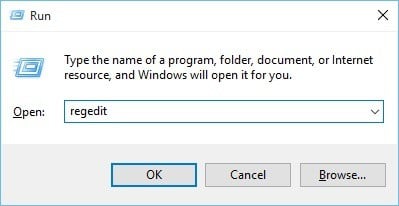
- 레지스트리 편집기가 열리면 다음 키로 이동합니다:
HKEY_LOCAL_MACHINESOFTWARE
- Apple Inc.와 Apple Computers Inc.를 찾아 마우스 오른쪽 버튼을 클릭하고 삭제를 선택합니다.
- 레지스트리 편집기를 닫고 iTunes를 다시 설치해보세요.
2. 특정 레지스트리 키에 접근할 수 있는 충분한 권한이 있는지 확인하기
iTunes 설치 시 폴더 경로에 유효하지 않은 문자가 포함되어 있습니다 오류 또는 키를 열 수 없습니다: UNKNOWNComponentsDA42BC89BF25F5BD0AF18C3B9B1A1EE8
b25099274a207264182f8181add555d0 오류가 발생할 수 있습니다.
이 두 오류는 모두 레지스트리 키와 해당 키에 접근하는 데 필요한 권한과 관련이 있습니다. 이러한 오류를 수정하려면 다음을 수행하세요:
- 레지스트리 편집기를 관리자 권한으로 엽니다. 그렇게 하려면, 검색창에 regedit를 입력하고, 결과 목록에서 마우스 오른쪽 버튼을 클릭하여 관리자 권한으로 실행을 선택합니다.
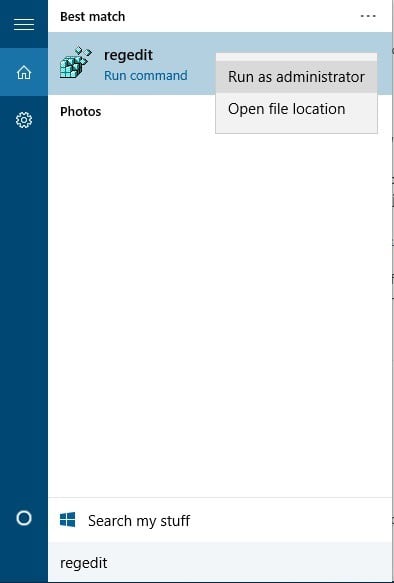
- 레지스트리 편집기가 열리면 다음 키로 이동합니다:
HKEY_LOCAL_MACHINESOFTWAREMicrosoftWindowsCurrentVersionInstallerUserDataS-1-5-18Components
- Components를 마우스 오른쪽 버튼으로 클릭하고 메뉴에서 권한을 선택합니다.
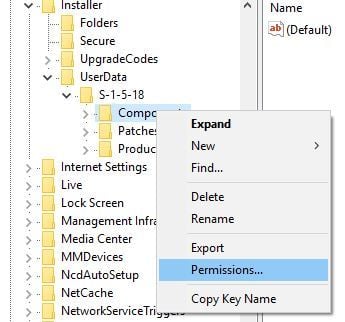
- 그룹 또는 사용자 이름에서 사용자를 선택하고 사용자에 대한 권한에서 전체 제어를 선택합니다.
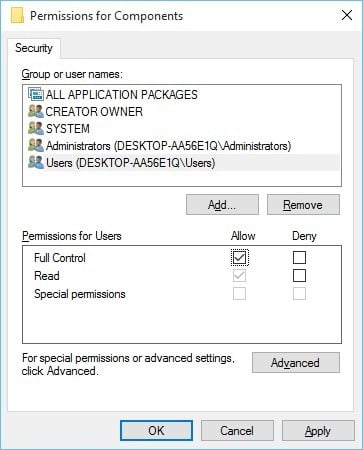
- 변경 사항을 저장하려면 적용과 확인을 클릭합니다.
- 레지스트리 편집기를 닫고 iTunes를 다시 설치해보세요.
Steam 설치 시 폴더 경로에 유효하지 않은 문자가 포함되어 있습니다 수정하기
1. .msi 설치 프로그램에서 파일 추출하기
앞서 언급했듯이, 특정 소프트웨어를 설치하거나 제거할 때 발생하는 폴더 경로에 유효하지 않은 문자가 포함되어 있습니다 오류는 Steam에서도 동일하게 나타납니다.
Steam을 설치할 때 이 오류가 발생하는 경우, Steam .msi 설치 프로그램에서 파일을 추출해보세요. 이를 위해 다음 단계를 따르세요:
- Steam 설치 파일을 다운로드합니다.
- 명령 프롬프트를 엽니다. Windows 키 + X를 눌러 메뉴에서 명령 프롬프트를 선택하여 엽니다.
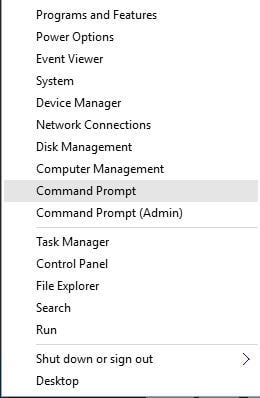
- 명령 프롬프트가 시작되면, 다음을 입력합니다:
msiexec /a PathToMSIFile /qb TARGETDIR=DirectoryToExtractTo
- PathToMSIFile을 Steam 설치 파일의 위치로 대체하고, DirectoryToExtractTo를 이 .msi 파일을 추출할 위치로 대체하세요.
- 해당 명령을 실행합니다. .msi 파일이 추출된 후, 추출 위치로 가서 Steam.exe를 실행합니다.
2. Valve 레지스트리 키 삭제하기
Steam 설치 중에 폴더 경로에 유효하지 않은 문자가 포함되어 있습니다 오류는 Valve 레지스트리 키로 인해 발생할 수 있으므로 이를 삭제해보세요.
- 레지스트리 편집기를 엽니다.
- Control + F를 누르고 입력 필드에 Valve를 입력합니다.
- 다음 찾기를 누릅니다.
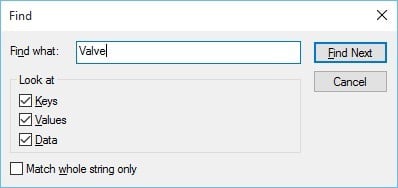
- Valve 키가 발견되면, 마우스 오른쪽 버튼을 클릭하고 삭제를 누릅니다.
- F3를 눌러 검색을 반복합니다. 추가 Valve 키가 발견되면, 모두 삭제해야 합니다.
- 레지스트리 편집기를 닫고 Steam을 다시 설치해보세요.
소프트웨어 설치 또는 제거 시 폴더 경로에 유효하지 않은 문자가 포함되어 있습니다 수정하기
1. 문제 프로그램 제거를 위한 서드파티 소프트웨어 사용하기
서드파티 제거 도구는 레지스트리에서 소프트웨어의 모든 흔적을 제거하므로, 특정 소프트웨어를 설치하거나 제거할 때 폴더 경로에 유효하지 않은 문자가 포함되어 있습니다 문제가 발생하는 경우 제거 도구를 시도해보는 것이 좋습니다.
사실, 이러한 도구는 강력한 제거 기능을 제공할 뿐만 아니라, PC를 깔끔하고 최적화된 상태로 유지하기 위한 보너스 청소 유틸리티도 추가합니다.
필요한 파일, TEMP 폴더의 모든 캐시, 애플리케이션 데이터 폴더의 프로그램 캐시 및 사용자 특정 데이터를 삭제합니다.
또한, 설치로부터 모든 레지스트리 항목을 제거하므로, PC에 잔여물이 남지 않아 폴더 경로에 유효하지 않은 문자가 포함되어 있습니다 오류 없이 소프트웨어 또는 앱을 안전하게 다시 설치할 수 있습니다.
가장 좋은 점은 무료 시험판과 데모 버전을 통해 그들의 뛰어난 기능을 테스트한 후 거래를 완료할 수 있다는 것입니다.
2. 다른 사용자로 소프트웨어 설치하기
특정 소프트웨어를 설치하거나 제거하는 동안 폴더 경로에 유효하지 않은 문자가 포함되어 있습니다 오류가 발생하는 경우, 다른 사용자로 설치해보는 것이 좋습니다.
이를 위해 먼저, 컴퓨터에 새 사용자를 만들어야 합니다. 새 사용자 계정을 만든 후, 그 계정으로 전환하고 소프트웨어를 다시 설치해보세요.
3. 레지스트리 편집기를 사용하여 유효하지 않은 문자 제거하기
소프트웨어를 다른 사용자로 설치해도 폴더 경로에 유효하지 않은 문자가 포함되어 있습니다 오류가 해결되지 않는 경우, 레지스트리에서 유효하지 않은 문자를 제거해보는 것이 좋습니다.
이 방법을 사용할 때 시스템에 손상이 발생할 수 있으므로 주의해야 합니다. 레지스트리에서 유효하지 않은 문자를 제거하려면 다음 단계를 수행합니다:
레지스트리 편집기를 엽니다. 레지스트리 편집기가 열리면 Ctrl + F를 누릅니다.
이제 위치의 이름을 입력해야 합니다. 예를 들어, 프로그램 파일에 유효하지 않은 문자가 포함되어 있습니다 오류가 Program Files에 유효하지 않은 문자가 있다고 보고하는 경우, 검색 필드에 Program Files를 입력합니다.
찾기를 누르고, 문제가 되는 문자가 발견되면 삭제합니다.
F3을 눌러 문자의 다음 발견 사례를 찾습니다. 문제가 되는 모든 문자를 제거할 때까지 이 단계를 반복합니다.
모든 유효하지 않은 문자가 제거되면 레지스트리 편집기를 닫습니다.
해당 솔루션을 완료하려면 이 오류를 유발하는 문자가 무엇인지 알아야 한다는 점에 대해 경고해야 합니다.
잘못된 문자를 제거하거나 무엇을 하는지 모를 경우 레지스트리에 손상을 초래할 수 있습니다. 이 단계를 시도하기 전에 컴퓨터에 레지스트리 백업을 만들어 두세요.
4. 레지스트리에서 리그 오브 레전드 참조 제거하기
폴더 경로에 유효하지 않은 문자가 포함되어 있습니다 오류는 종종 리그 오브 레전드 설치 중에 나타나며, 이 오류는 레지스트리 내 리그 오브 레전드 참조에 의해 발생한다고 보고되고 있습니다.
이 문제를 해결하려면, 다음 단계를 따라 이러한 참조를 삭제해야 합니다:
- 레지스트리 편집기를 엽니다.
- 다음 키로 이동합니다:
HKEY_LOCAL_MACHINESOFTWAREClassesInstallerProducts
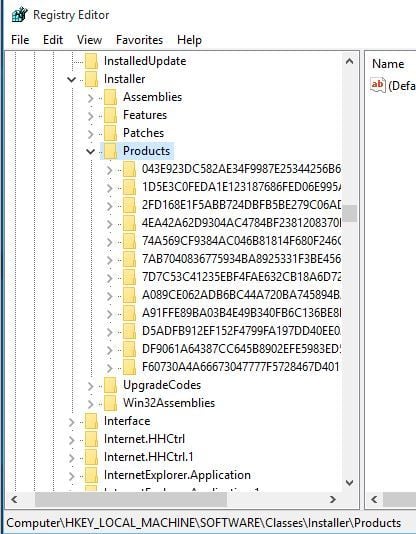 **
**
- 여러 개의 하위 키가 표시됩니다. 이들 중 리그 오브 레전드 참조가 있는 키를 찾아 모두 삭제해야 합니다. 키를 삭제하려면, 해당 키를 마우스 오른쪽 버튼으로 클릭하고 메뉴에서 삭제를 선택합니다.
이 키를 삭제하면 잘못된 키를 삭제한 경우 레지스트리에 손상을 초래할 수 있다는 점에 대해 경고해야 합니다. 가장 나쁜 경우에는 일부 프로그램이 잘못하여 레지스트리 키를 삭제하면 작동을 멈출 수 있으므로, 이 단계를 수행하기로 결정할 경우 주의해야 합니다.
불필요한 손상을 피하기 위해 키를 삭제하기 전에 레지스트리 백업을 생성할 수 있습니다.
5. 관리 계정에서 설치를 시작하는지 확인하기
종종 폴더 경로에 유효하지 않은 문자가 포함되어 있습니다 오류는 다양한 소프트웨어 설치 중에 발생하며, 사용자는 메시징 소프트웨어를 설치하려고 시도할 때 이 오류가 발생했다고 보고했습니다.
폴더 경로에 유효하지 않은 문자가 포함되어 있습니다 오류를 수정하기 위해, 관리 계정에서 설치를 시작하는지 확인합니다.
사용자들은 자신의 계정에서 관리자로 실행 옵션을 선택해 설치를 실행했지만, 폴더 경로에 유효하지 않은 문자가 포함되어 있습니다 오류가 발생하여 설치가 중단되었다고 보고했습니다.
이 문제를 해결하기 위해 관리 계정으로 전환하고 설정을 다시 실행해 보도록 권장합니다. 사용자는 이 방법에서 성공적이라고 보고하였으므로 적용해 보아도 나쁘지 않습니다.
폴더 경로에 유효하지 않은 문자가 포함되어 있습니다 오류는 주로 레지스트리와 관련이 있으며, 보시다시피 새로운 소프트웨어 설치를 매우 어렵게 만들 수 있습니다.
우리는 이 문제를 해결하기 위해 최선을 다했으며, 제안된 솔루션이 여러분에게 도움이 되기를 바랍니다. 문제 해결 과정이 어떻게 진행되었는지 아래 댓글 섹션에 알려주십시오.













